除了下载音乐外,用户还可以在 Deezer 上上传音乐,这使得用户可以收听 Deezer 本身无法播放的 MP3 音乐。 虽然将您自己的本地 MP3 文件添加到 Deezer 只需大约 5 个步骤,但在上传之前需要记住一些技术限制,以供您体验。
因此,本博客将重点演示将您自己的 MP5 导入 Deezer 的 3 个基本步骤,以及一些 Deezer 上传限制和其他额外提示。 让我们来看看吧!
将音乐上传到 Deezer 之前您应该了解的限制
假设您希望确保流畅无忧的 Deezer 上传体验,相应地规划您的上传并避免任何潜在问题。 在这种情况下,在上传曲目之前了解 Deezer 设置的限制非常重要,例如可以上传的曲目数量、上传方法以及每个 MP3 文件的可用空间。
● Deezer 上仅允许上传MP3 文件。
● 为了上传歌曲,您需要升级到Deezer Premium。
● 用户只能选择Deezer 的网页播放器或桌面应用程序进行上传。
● Deezer 仅支持从计算机上传每个3MB 以下的MP200 文件。
● 每个用户上传MP2,000 曲目的限制为3 首。
● 在智能手表、电视等其他设备上使用 Deezer 可能无法访问您的 MP3。
● 上传CBR 格式的MP3 以避免播放问题,尤其是VBR 文件。
没有人愿意在上传自己喜欢的曲目时遇到各种限制。 例如,如果 Deezer 仅支持从计算机上传每个 3MB 以下的 MP200 文件,则可能意味着您无法在需要时将有声读物上传到 Deezer。 更不用说,无法进行文件夹上传,只能添加单个文件(MP3 格式)。
如何将本地 MP3 音乐导入 Deezer
如果您想在 Deezer 上上传自己的音乐,只要文件是 MP3 格式,无论您是从其他平台免费下载还是付费下载的。 通过执行以下 4 个简单步骤,您可以在此流行的流媒体服务上轻松欣赏您最喜爱的本地曲目:
STEP 1。 打开计算机上的 Deezer 网络播放器或桌面应用程序,然后登录您的 Deezer 帐户;如果您还没有帐户,请创建一个新帐户。
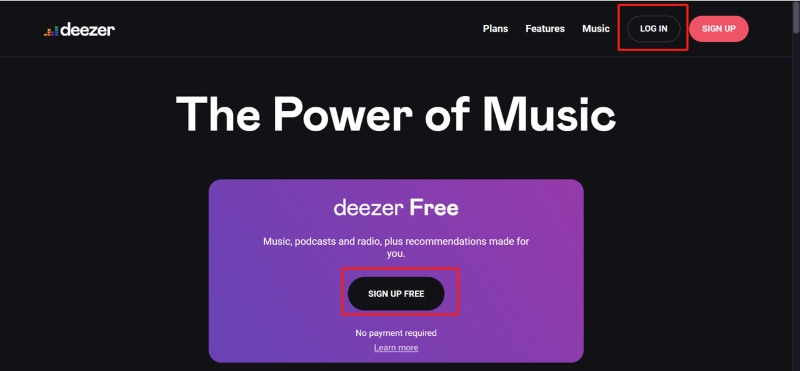
STEP 2。 登录后,单击屏幕左侧的“收藏夹”,然后选择“我的 MP3”,然后选择“选择要上传的 MP3”。
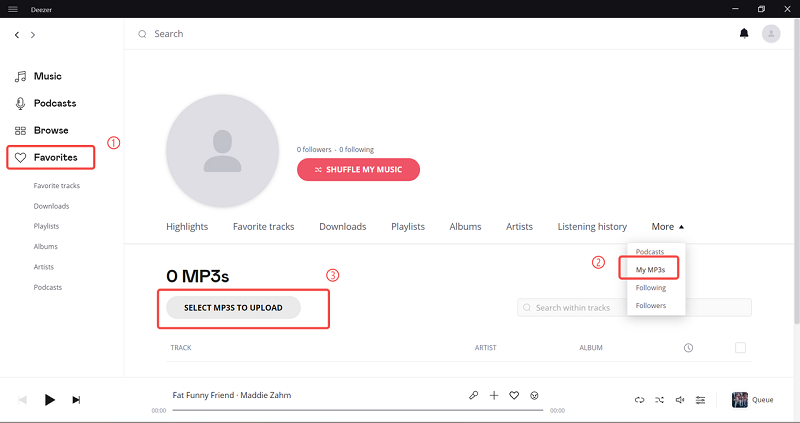
STEP 3。 现在,您已导航至您的个人 MP3 收藏。 选择“选择要上传的 MP3”,单击您的目标歌曲,点击它,Deezer 现在将分析它并将其添加到您的库中。 这可能需要一些时间,具体取决于您上传的曲目数量。
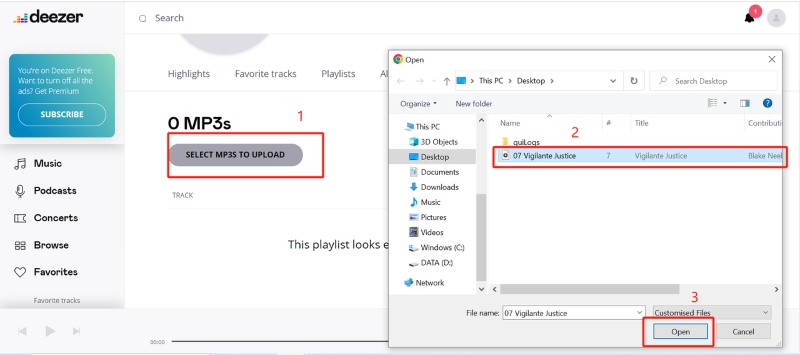
SREP 4。 有时,您可能已经将目标歌曲添加到上传队列中,但没有任何显示。 不用担心,只需单击浏览器左上方的刷新按钮,您就可以看到它。
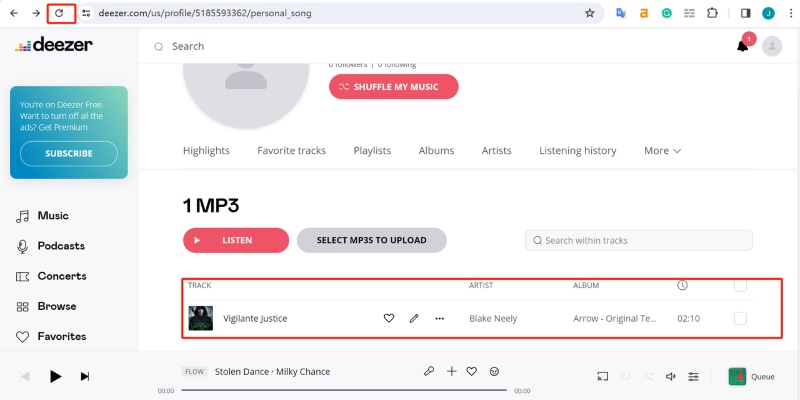
到现在为止,您应该非常清楚如何将音乐放入 Deezer 上。 因此,开始享受在 Deezer 上播放本地 MP3 的旅程吧。 如果您想了解更多信息,我们在下面为您收集了一些常见问题解答。
关于在 Deezer 上上传音乐的常见问题解答
Q1: 可以在移动应用程序上将音乐上传到 Deezer 吗?
不幸的是,Deezer 的移动应用程序不提供上传功能,这对于想要集成本地数字音乐库的用户来说可能不方便。 正在浏览 迪泽的论坛,您会注意到一些用户请求 Deezer 的移动应用程序具有音乐上传功能。 然而,四年后,该功能可能正在开发中。
如果您需要向 Deezer 移动版添加音乐, 仍有解决方法。 我们建议首先直接搜索 Deezer,因为它拥有丰富的音乐库。 对于高级用户,如果 Deezer 上没有您想要的音乐,您可以尝试上述方法:首先将您本地的 MP3 上传到桌面应用程序,然后您的音频资源可以在您的设备之间同步,从而可以访问移动应用程序上的 MP3 文件。
Q2: 可以将 Deezer Music 下载为本地 MP3 文件吗?
当然可以,但是你需要绕道。 尽管高级用户可以直接下载 Deezer 音乐,但他们只能将其作为网络播放器或音乐应用程序中的缓存文件进行访问。 无法将它们下载为本地 MP3 文件,因此用户无法在其他播放设备上收听它们。
但是,通过使用一些第三方软件,例如 TuneFab Deezer 音乐转换器,您可以轻松无损地在 Deezer 上翻录音乐。 它可以将 Deezer 上的单曲、播放列表、专辑和播客以 3 倍的速度免费转换为 MP4、FLAC、M10A 和 WAV 音频格式,并将它们保存在本地设备上以供离线播放。
将音乐从 Deezer 下载到 MP3 使用 TuneFab Deezer 音乐转换器,只需启动 TuneFab,选择您想要的歌曲、专辑或播放列表,选择 MP3 作为输出格式,下载音乐,享受离线聆听体验!
相关文章:
Q3:您可以将 Deezer Music 添加到 Spotify 或其他流媒体服务吗?
尽管 Deezer 提供了来自各种流派和艺术家的庞大音乐库,但有时您可能无法在 Deezer 音乐库中找到所需的资源,但可以在 Spotify 或其他流媒体平台上找到。 如果经常出现这种情况,那么您可能需要将 Deezer 替换为其他流媒体服务。
有两种方法可以做到这一点! 无需通过 USB 将音乐从 Deezer 传输到您的设备。 只需点击几下或借助第三方工具,您就可以轻松访问您的音乐库。
我们以 Spotify 为例,您可以使用专业的 Deezer 音乐转换器将 Deezer 音乐转换为本地文件,例如 TuneFab Deezer 音乐转换器,然后打开Spotify桌面应用程序,找到“本地文件”,开始添加,然后等待传输即可。 或者,欢迎您将本地文件上传到Google Drive,然后分享相应的链接。
此外,使用一些第三方工具可以 将 Deezer 音乐传输到 Spotify 或其他流媒体服务,将本地文件转换为属于另一个平台的播放列表。 例如,如果您当前正在使用 Soundiiz,并且您的 Google 帐户同时与 Deezer 和其他音乐平台关联,则您只需在 Deezer 上选择您的播放列表,选择您的目标音乐平台,最后单击“转换”即可完成该过程。 除了 Soundiiz 之外,TuneMyMusic 和 FreeYourMusic 也能够做到这一点。
结论
恭喜! 您已成功学习如何将音乐上传并添加到 Deezer 库中。 现在,您可以随时随地无限制地访问您喜爱的曲目。 无论您导入自己的音乐还是添加本地 MP3 文件,Deezer 都能为音乐爱好者提供无缝体验。
此外,如果您想尝试相反的方式,将 Deezer 音乐下载到本地 MP3 文件,请随时尝试 TuneFab Deezer 音乐转换器,一款第三方软件,可以将 Deeze 上您喜爱的歌曲转换为 MP3、FlAC、M4A 和 WAV,速度提高 10 倍,同时保留 ID3 标签(艺术家、专辑封面、比特率等)。
现在就采取行动,开始丰富您的聆听体验,您将会感到惊讶!













